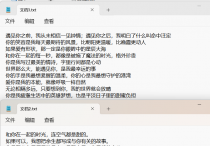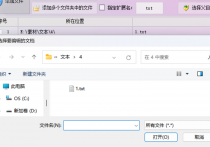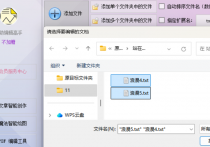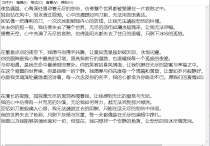轻松管理文本,按文本总大小进行平均拆分,实现文本均衡
在数字化世界中,文本内容的处理和管理变得日益重要。无论是电子书、社交媒体帖子还是其他类型的文本文件,我们都需要一种高效、便捷的方法来管理和处理这些海量的文本内容。
首先,进入首助编辑高手的文本批量操作板块主页面,选择拆分文本功能。

第二步,点击添加文件,将要进行拆分的文本进行一一导入到主页面表格了。

第三步,导入完毕之后,在拆分文本的功能栏里找到并选择按总大小平均分成几个文件,(具体要分成几个文件按自己的需求进行设置)

第四步,设置文件的保存位置,有两种方式,按自己的需求自行选择即可。

第五步,都设置完毕之后,记得点击批量拆分文本进行拆分,等提示拆分完成说明软件已经拆分文本了。

第六步,我们就可以进行打开文件夹进行查看,就会发现每个文件都是按大小进行平均拆分的